Olex2へのshelxのインストール
我々の研究室では単結晶X線構造解析を、リガクのCrystalstructureでやっていましたが、Olex2(配布元)という結晶構造解析ソフトの評判がよく、Crystalstructureがwindows10のアップデートで動かなくなってしまったことを契機に乗り換えることとしました。
初期構造を求めたり、構造のリファインメントを行うためのプログラムははじめから入っているのですが、そこはやはりShelxを使いたい、ということなんですが、環境変数を変えたりする必要があったので、調べたことを備忘録しておきたいと思います(参考:http://xray.chem.wisc.edu/Resources/Manuals/Ilia_Guzei_notes_on_OLEX2.pdf)
1. shelxのファイルをダウンロード(http://shelx.uni-goettingen.de/download.php)
このページの"download"から、shelxTやshelxS、shelxLはゲットできるのですが、その前にユーザー登録が必要です。(このあたりのことは、調べると色んな所に出ているので割愛。とはいえ、http://shelx.uni-goettingen.de/register.phpにアクセスし、名前とか入力するだけですが。ここで聞かれるXtal questionは、業界内の人同士であれば盛り上がれるネタですね。)
2. ダウンロードしたshelxTなどのファイルを"SAXI"というファイルの中にいれ、Cドライブ直下に置く。パスが右のようになっていればオッケー C:\SAXI\
たぶん、フォルダ名はSAXIでなくとも良いと思います。
3. 環境変数をいじって、Olexがshelxのプログラムにアクセスできるようにする。
[shelxが、hklデータから結晶構造を求めてゆくプログラムなのに対して、Olexはグラフィカルユーザーインターフェイス(GUI)です。入力ファイルをテキストエディタで作ってから、コマンドプロンプト(win)やターミナル(mac)からshelxに放り込んで、構造解析をさせることも出来ますが、現代っ子にはちょっときつい。そこで、直感的にマウス操作で入力ファイルを作れるようにしているのがOlexということです。]
・コントロールパネル>システムとセキュリティ>システム>システム詳細設定 に入る。
・環境変数ボタンを選択
※ここにあるものを下手にいじると、プログラムが動かなくなったりするので、最新の注意を払う
・システム環境変数の変数の列の中にある、Pathを選択し、編集
・Pathの中に、もともと書いてあるものは決して消さず、新規をクリックして c:\saxi を追記する。
この操作で、Olexがshelxのプログラムを探し出せるようになり、構造最適化の際の手法としてShelxプログラムが使えるようになります。ちゃんちゃん。
初期構造を求めたり、構造のリファインメントを行うためのプログラムははじめから入っているのですが、そこはやはりShelxを使いたい、ということなんですが、環境変数を変えたりする必要があったので、調べたことを備忘録しておきたいと思います(参考:http://xray.chem.wisc.edu/Resources/Manuals/Ilia_Guzei_notes_on_OLEX2.pdf)
1. shelxのファイルをダウンロード(http://shelx.uni-goettingen.de/download.php)
このページの"download"から、shelxTやshelxS、shelxLはゲットできるのですが、その前にユーザー登録が必要です。(このあたりのことは、調べると色んな所に出ているので割愛。とはいえ、http://shelx.uni-goettingen.de/register.phpにアクセスし、名前とか入力するだけですが。ここで聞かれるXtal questionは、業界内の人同士であれば盛り上がれるネタですね。)
2. ダウンロードしたshelxTなどのファイルを"SAXI"というファイルの中にいれ、Cドライブ直下に置く。パスが右のようになっていればオッケー C:\SAXI\
たぶん、フォルダ名はSAXIでなくとも良いと思います。
3. 環境変数をいじって、Olexがshelxのプログラムにアクセスできるようにする。
[shelxが、hklデータから結晶構造を求めてゆくプログラムなのに対して、Olexはグラフィカルユーザーインターフェイス(GUI)です。入力ファイルをテキストエディタで作ってから、コマンドプロンプト(win)やターミナル(mac)からshelxに放り込んで、構造解析をさせることも出来ますが、現代っ子にはちょっときつい。そこで、直感的にマウス操作で入力ファイルを作れるようにしているのがOlexということです。]
・コントロールパネル>システムとセキュリティ>システム>システム詳細設定 に入る。
・環境変数ボタンを選択
※ここにあるものを下手にいじると、プログラムが動かなくなったりするので、最新の注意を払う
・システム環境変数の変数の列の中にある、Pathを選択し、編集
・Pathの中に、もともと書いてあるものは決して消さず、新規をクリックして c:\saxi を追記する。
この操作で、Olexがshelxのプログラムを探し出せるようになり、構造最適化の際の手法としてShelxプログラムが使えるようになります。ちゃんちゃん。
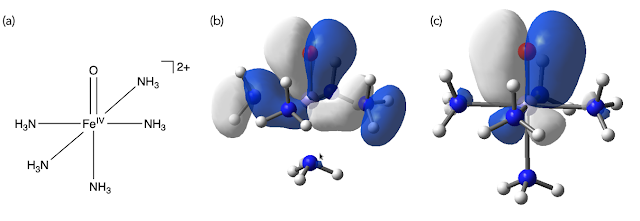

コメント
コメントを投稿